Mettre en vedette la vidéo d’une personne dans les réunions Microsoft Teams
La mise en valeur de vidéos s’apparente à leur épinglage pour tous les participants à la réunion. Si vous êtes organisateur ou présentateur, vous pouvez choisir jusqu’à sept flux vidéo de personnes (y compris le vôtre) à mettre en surbrillance pour tout le monde.
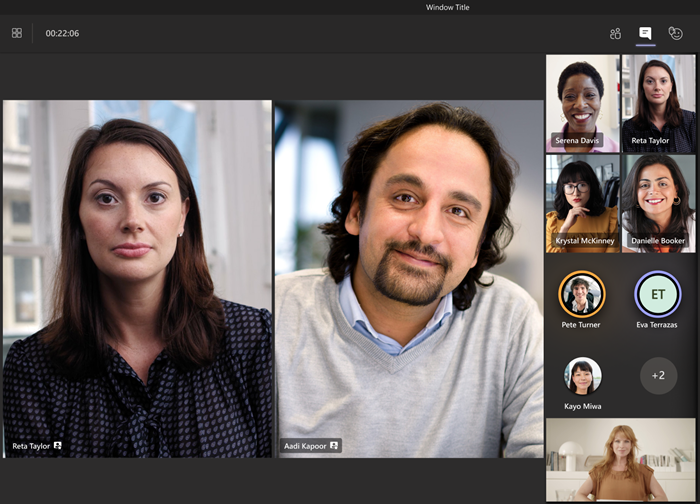
Remarques :
-
Vous ne pourrez pas mettre en avant une vidéo si votre affichage est défini sur Grande galerie ou en mode Ensemble.
À la une vidéo de quelqu’un d’autre
Il existe deux façons de procéder :
-
Cliquez avec le bouton droit sur la vidéo de la personne elle-même et sélectionnez À la une dans le menu (ou Ajouter à la une, si quelqu’un d’autre est déjà à la une).
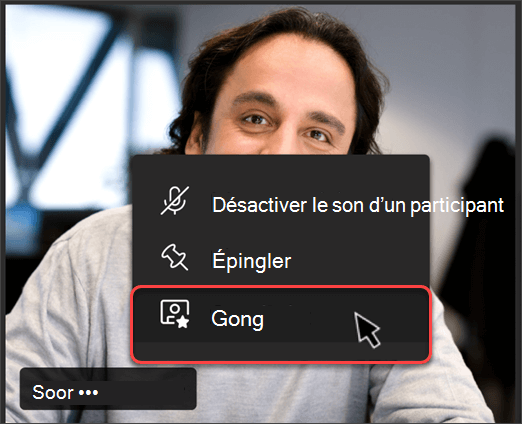
-
Vous pouvez également sélectionner Afficher les participants pour afficher la liste de tous les participants à la réunion. Recherchez le nom de la personne dans la liste dont vous souhaitez mettre en surbrillance la vidéo, cliquez avec le bouton droit sur son nom, puis sélectionnez Spotlight.
Lorsque vous êtes prêt à mettre fin à la lumière des projecteurs, cliquez à nouveau avec le bouton droit et choisissez Arrêter la mise en avant. Si plusieurs personnes sont mises à l’honneur, vous pouvez arrêter de mettre tout le monde à la fois sous Afficher les participants.
Mettre en avant votre propre vidéo
Pour ce faire, vous pouvez procéder de deux façons différentes :
-
Cliquez avec le bouton droit sur votre vidéo, puis sélectionnez Pleins feux sur moi.
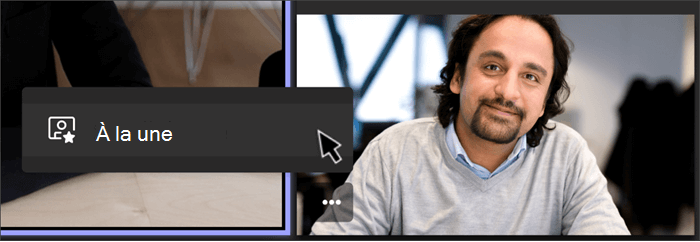
-
Vous pouvez également sélectionner Afficher les participants, cliquer avec le bouton droit sur votre nom, puis cliquer sur À la une.
Cliquez à nouveau avec le bouton droit et choisissez Arrêter la mise en avant pour quitter.
Si vous êtes organisateur ou présentateur de réunion, vous pouvez choisir jusqu’à sept flux vidéo de personnes (y compris le vôtre) à mettre en surbrillance pour tous les participants à la réunion.
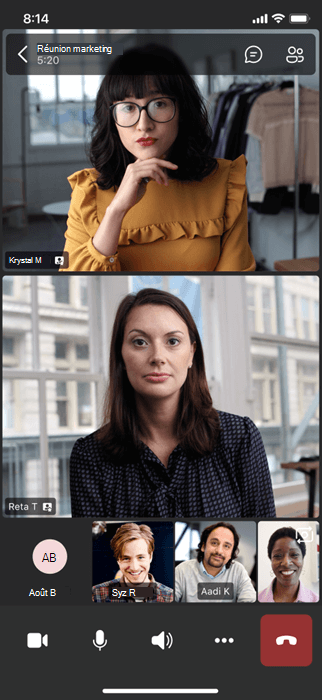
Il existe plusieurs façons de mettre en avant une vidéo :
-
Appuyez longuement sur la vidéo de la personne que vous souhaitez mettre en avant (ou sur sa photo de profil si son appareil photo est éteint) et sélectionnez À la une dans le menu (ou Ajouter à la une, si quelqu’un d’autre est déjà à la une).
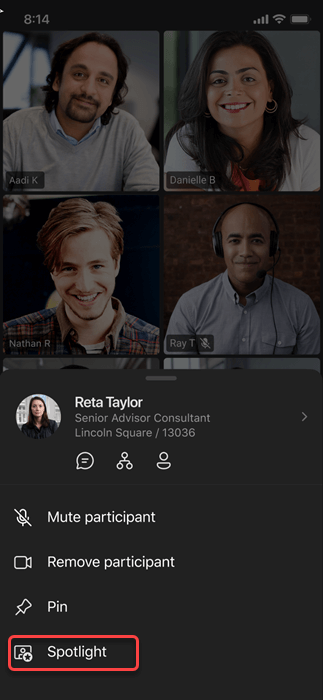
-
Vous pouvez également sélectionner Afficher les participants, appuyer longuement sur le nom de la personne dont vous souhaitez mettre en surbrillance la vidéo, puis sélectionner Spotlight dans le menu.
Pour arrêter la mise en lumière d’une personne, appuyez longuement sur son nom et sélectionnez Désactiver les projecteurs.
Lorsque la vidéo d’une personne est mise en avant dans une réunion, il s’agit de la vidéo main que vous voyez sur Surface Hub.
Pour l’instant, vous n’êtes pas en mesure de démarrer ou d’arrêter la mise en avant sur Surface Hub, mais quand une personne utilisant l’application de bureau met en avant une vidéo, cette vidéo est mise à l’honneur sur Surface Hub, comme pour les utilisateurs de bureau ou mobiles.










